
移动指的是将物件移动到指定位置。
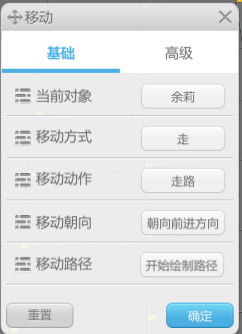
A. 当前对象:可以选择需要在哪个对象上面做移动的动作,点击后效果如下图:
当前对象:可以选择需要在哪个对象上面做移动的动作,点击后效果如下图:
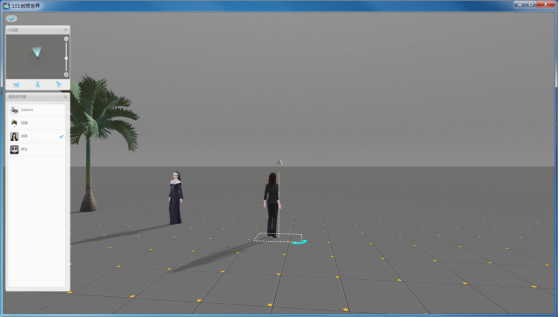
B. 移动方式:可以设置移动的速度,这里有走和跑这两个预设的速度;
移动方式:可以设置移动的速度,这里有走和跑这两个预设的速度;
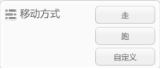
也可以自定义速度,单位:米/秒;
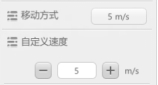
C.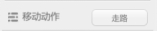 移动动作:可以设置移动的时候需要做什么动作,若点开后调出的动作列表为空则表示此模型是没有动作的;
移动动作:可以设置移动的时候需要做什么动作,若点开后调出的动作列表为空则表示此模型是没有动作的;
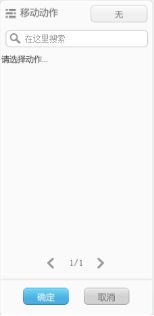
D.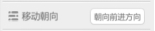 移动朝向:点击后会出现“朝向前进方向”和“自由朝向”的选项;顾名思义“朝向前进方向”就是指定移动时,移动时面朝方向固定为当前前进方向;“自由朝向”就是移动时按对象开始移动时的朝向。
移动朝向:点击后会出现“朝向前进方向”和“自由朝向”的选项;顾名思义“朝向前进方向”就是指定移动时,移动时面朝方向固定为当前前进方向;“自由朝向”就是移动时按对象开始移动时的朝向。
(ps:如果需要设置镜头移动,建议切换到“自由朝向”移动。)
E. 移动路径:点击后方绘制按钮可以自行设置移动的路径,让对象可以按照预设的路径进行移动,点击后效果如图:
移动路径:点击后方绘制按钮可以自行设置移动的路径,让对象可以按照预设的路径进行移动,点击后效果如图:
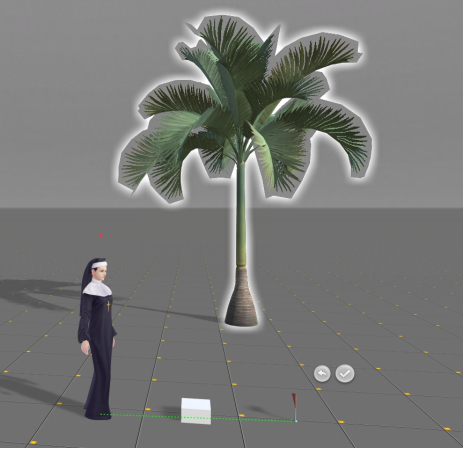
点击 结束绘制路径方可退出编辑路径的状态,也可以点击
结束绘制路径方可退出编辑路径的状态,也可以点击 返回设置,拖动
返回设置,拖动 可以设置弧线移动;完成全部设置后点击完成保存设置;
可以设置弧线移动;完成全部设置后点击完成保存设置;
(ps:当前版本移动行为支持贝塞尔曲线(弧线),也可以选择是否朝向前进方向。)
F.重置:返回初始设置。
G.确定:完成所有设置项后点击确定完成设置的保存。


